Har du et problem med Android-tastaturet ditt? Den vises ikke lenger, har utseendet endret seg eller fungerer den ikke som den skal? Ikke få panikk, det finnes enkle løsninger for å gjenopprette det vanlige tastaturet på smarttelefonen. I denne artikkelen vil vi fortelle deg hvordan du viser, endrer eller reaktiverer tastaturet på Android med bare noen få trinn.
Hvorfor kan det vanlige tastaturet forsvinne eller endre seg?
Det vanlige tastaturet kan forsvinne eller endre seg på grunn av:
- En tast eller et ikon trykket ved en feiltakelse.
- En installert tredjeparts tastaturapp, som SwiftKey eller Gboard .
- Endrede tastaturinnstillinger, for eksempel språk, inndatametode eller layout.
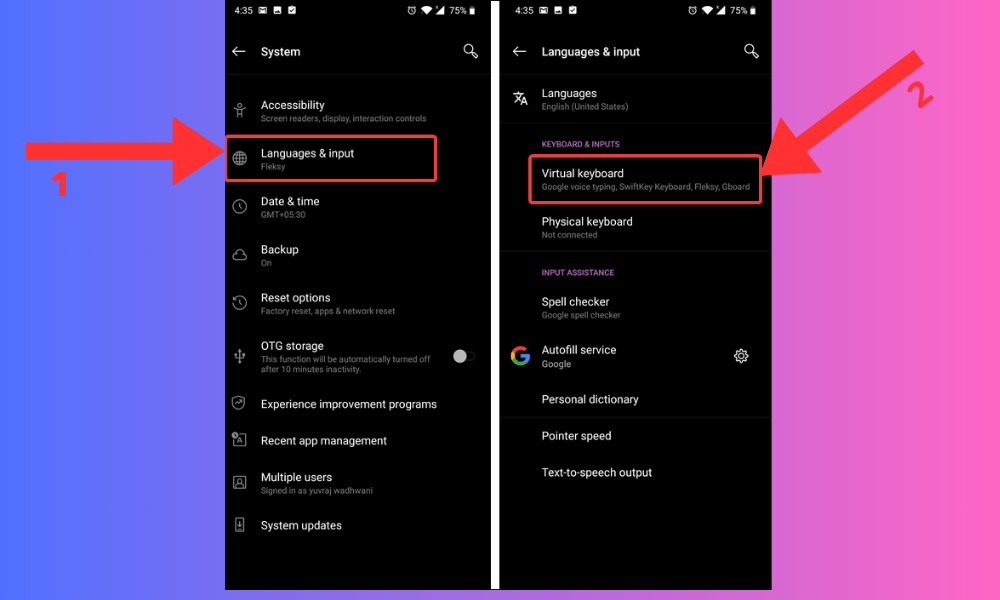
Hvordan får jeg tilbake det vanlige tastaturet?
Hvis det vanlige tastaturet ikke vises når du skriver inn et tekstfelt, for eksempel i en e-post eller søkeapplikasjon, er det flere mulige løsninger:
Sjekk at tastaturet er aktivert
For å gjøre dette, skyv varslingslinjen til toppen av skjermen og se etter tastaturikonet. Hvis den er til stede, trykk på den for å få frem tastaturet. Hvis den ikke er til stede, gå til innstillingene på enheten din, deretter til " System ", " Språk og inndata " og " Virtuelt tastatur ". Sørg for at tastaturet du vil bruke er merket av.

Bytt tastatur hvis det som vises ikke passer deg
For å gjøre dette, trykk på tastaturikonet nederst til høyre på gjeldende tastatur og velg tastaturet du foretrekker fra listen som vises. Hvis du ikke ser tastaturikonet, trykk og hold inne mellomromstasten eller “ , ”-tasten for å få frem tastaturmenyen .

Start enheten på nytt hvis problemet vedvarer
Hvordan gjenopprette normale tastaturinnstillinger?
Hvis det vanlige tastaturet vises, men det ikke passer dine preferanser eller behov, kan du endre innstillingene i enhetsinnstillingene. Slik gjør du det:
- Gå til enhetsinnstillingene, deretter " System ", " Språk og inndata " og " Virtuelt tastatur "
- Trykk på navnet på tastaturet du bruker for øyeblikket, for eksempel " Android Keyboard (AOSP) " eller Gboard.
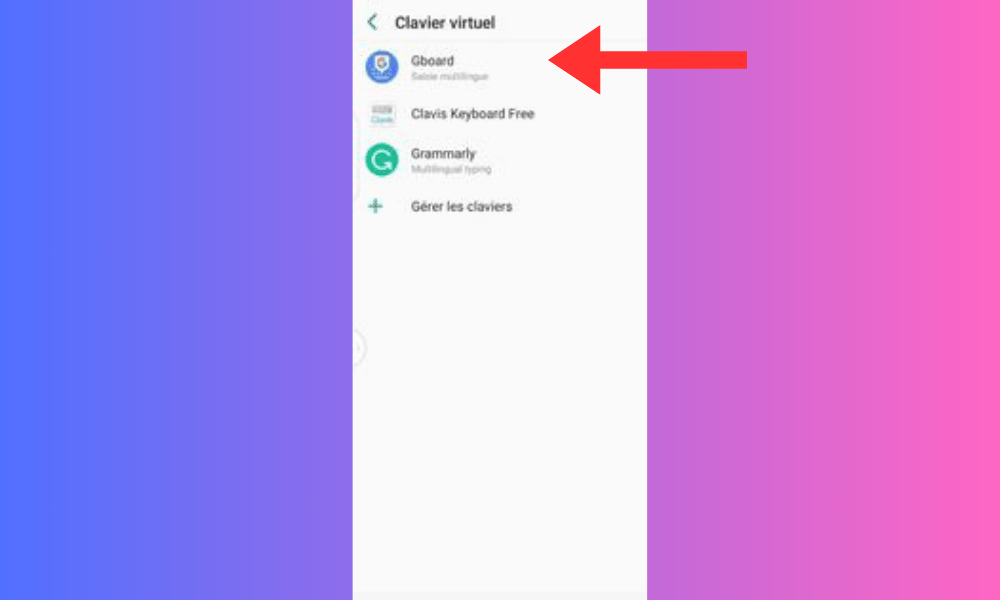
- Trykk på " Innstillinger " eller tannhjulikonet.
- Du kan da få tilgang til de forskjellige tastaturalternativene, for eksempel språk, inndatametode, tastaturoppsett, autokorrektur, ordforslag, emojier, etc. Endre innstillingene i henhold til dine preferanser.
- Hvis du vil gå tilbake til standardinnstillingene, trykker du på menyen øverst til høyre på skjermen og velger " Tilbakestill innstillinger " eller " Gjenopprett standarder ".
Vanlige spørsmål
Hvordan endre tastatur på Android?
Hvis du vil bruke et annet tastatur enn standard, kan du enkelt endre tastaturet ved å følge disse trinnene:
- Åpne et program som krever inntasting av tekst, for eksempel e-post eller nettleser.
- Skriv inn et tekstfelt for å få frem det virtuelle tastaturet.
- Se helt nederst til høyre på skjermen. Hvis det er et tastaturikon, trykker du på det for å se listen over tilgjengelige tastaturer.
- Velg tastaturet du vil bruke. Du kan også trykke på Tastaturinnstillinger for å få tilgang til tilpasningsalternativer for det valgte tastaturet.
Hvordan tilbakestiller jeg tastaturet på Android?
Hvis du vil gjenopprette Android-telefontastaturet til de opprinnelige innstillingene, kan du tilbakestille tastaturet. For å gjøre dette, følg disse trinnene:
- Gå til Android-telefonens innstillinger som instruert tidligere.
- Trykk på " Applikasjoner " eller " Applikasjonsbehandling ".
- Rull ned og trykk på navnet på tastaturet du bruker for øyeblikket.
- Trykk på " Tøm cache " og " Tøm data ".

- Start telefonen på nytt.
Vær oppmerksom på at denne operasjonen vil slette alle dine personlige data knyttet til tastaturet, for eksempel ord lagt til i ordboken, snarveier eller preferanser. Du må derfor rekonfigurere tastaturet i henhold til dine behov. For informasjon, omstart av telefonen kan også tillate deg å korrigere visse feil som oppstår, for eksempel når den – smarttelefonen – åpner programmer på egen hånd .
Hvordan fikser jeg tastaturproblemer på Android?
Hvis du har tastaturproblemer på Android som feil, krasj, treghet eller feil, kan du prøve følgende løsninger:
- Start enheten på nytt. Dette kan løse midlertidige problemer eller konflikter mellom applikasjoner.
- Avinstaller og installer tastaturet på nytt. Dette kan fikse vedvarende problemer eller tastaturinkompatibilitet. For å gjøre dette, åpne Google Play Store , finn navnet på tastaturet du bruker og trykk på Avinstaller . Trykk deretter på Installer for å laste den ned igjen.
Hvordan legge til eller endre språk på Android-tastaturet?
Hvis du vil skrive på et annet språk enn det du har angitt som standard på Android-enheten din, kan du legge til eller endre språk på tastaturet. For å gjøre dette må du gå til innstillingene for tastaturet du bruker. Hvis du for eksempel bruker Google-tastaturet ( Gboard ), kan du følge disse trinnene:
- Åpne et program som krever inntasting av tekst, for eksempel e-post eller nettleser.
- Skriv inn et tekstfelt for å få frem det virtuelle tastaturet.
- Trykk på tannhjulikonet nederst til venstre på tastaturet for å få tilgang til Gboard-innstillinger .
- Trykk på Språk og velg språkene du vil legge til. Du kan også trykke på Legg til nytt tastatur for å søke etter andre språk i Google Play-butikken .
- For å endre språk, sveip mellomromstasten til venstre eller høyre for å bytte mellom språk.
Hvordan fjerne språk fra tastaturet på Android?
Hvis du vil fjerne språk du ikke bruker, kan du endre denne innstillingen i tastaturkonfigurasjonsalternativene. For å gjøre dette, følg disse trinnene:
- Vis tastaturet som forklart tidligere.
- Trykk på tastaturikonet nederst til høyre på skjermen for å få tilgang til alternativene for tastaturkonfigurasjon.
- Se etter alternativet " Språk " eller " Språk og typer ". Trykk på den og fjern merket for språkene du vil legge til eller fjerne.
- Trykk på tilbakeknappen for å lagre endringene.
Hvordan tilpasse tastaturet på Android?
Du kan tilpasse tastaturet på Android ved å endre størrelse, farge, tema, tastetone, vibrasjon osv. For å gjøre dette må du gå til innstillingene for tastaturet du bruker. Hvis du for eksempel bruker Google-tastaturet (Gboard), kan du følge disse trinnene:
- Åpne et program som krever inntasting av tekst, for eksempel e-post eller nettleser.
- Skriv inn et tekstfelt for å få frem det virtuelle tastaturet.
- Trykk på tannhjulikonet nederst til venstre på tastaturet for å få tilgang til Gboard-innstillingene.
- Trykk på Preferanser eller Tema for å tilpasse tastaturet til din smak.

Avhengig av typen operativsystem til smarttelefonen din , vil du kunne få tilgang til forskjellige tastaturtilpasningsalternativer, for eksempel størrelse, tema, layout eller språk.
Det er det, du vet nå hvordan du returnerer det vanlige tastaturet til Android. Vi håper at denne artikkelen var nyttig for deg og at du kan dra full nytte av det virtuelle tastaturet ditt. Hvis du har spørsmål eller kommentarer, vennligst gi oss beskjed.




